哔哩哔哩当中有很多的漫画,提供了丰富的国内外漫画作品,用户可以通过哔哩哔哩漫画轻松地阅读自己喜欢的漫画作品,并且可以进行弹幕互动。那么哔哩哔哩怎么更新离线缓存视频弹幕呢?下面我给大家进行详细介绍,还不清楚的小伙伴们快来看看吧!
>>>相关教程推荐:《哔哩哔哩》功能使用常见问题处理汇总

怎么更新离线缓存视频弹幕
1、进入哔哩哔哩后,进入我的界面,再进入离线缓存。
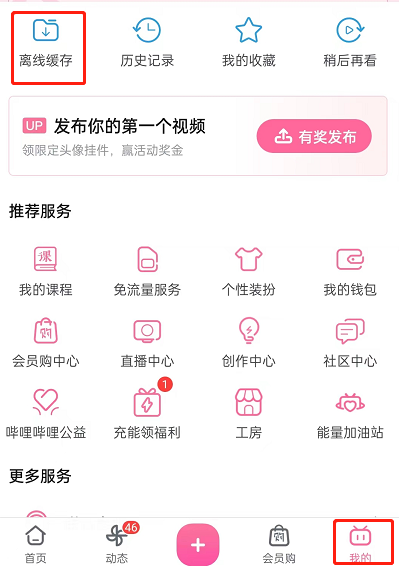
2、在右上角找到弹幕图标并点击。
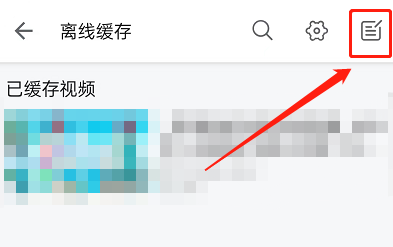
3、勾选你想要更新弹幕的视频,然后点击右下角的更新弹幕按钮。
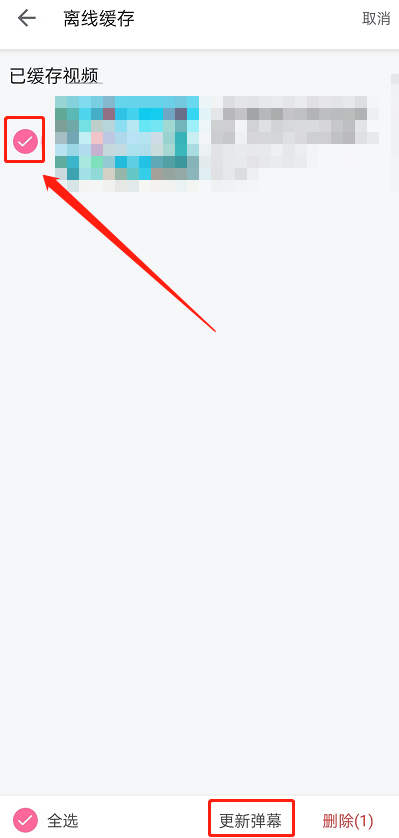
4、当弹幕更新完成后,你会看到已经显示出来了。
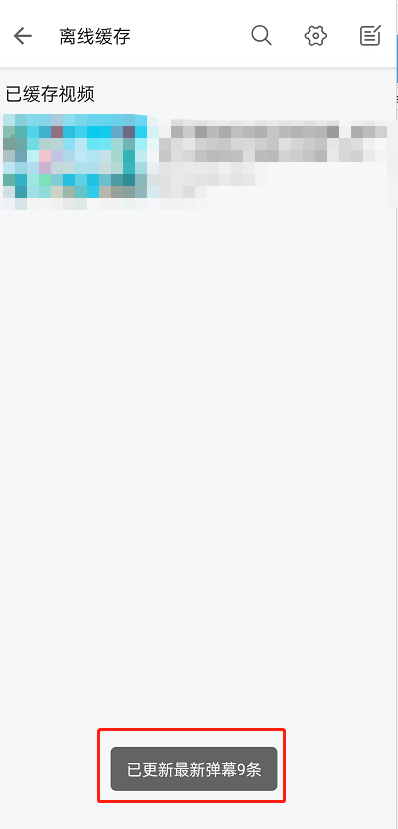
 24小时气温预报软件有哪些
24小时气温预报软件有哪些
2024-11-09
 《抖音》迪士尼米奇米妮鼠年新春壁纸
《抖音》迪士尼米奇米妮鼠年新春壁纸
2024-11-09
 《抖音》你品你细品表情包
《抖音》你品你细品表情包
2024-11-07
 火神山医院介绍
火神山医院介绍
2024-11-07
 《抖音》在吗出来玩表情包
《抖音》在吗出来玩表情包
2024-11-07
 《抖音》分身延迟特效怎么玩
《抖音》分身延迟特效怎么玩
2024-11-07